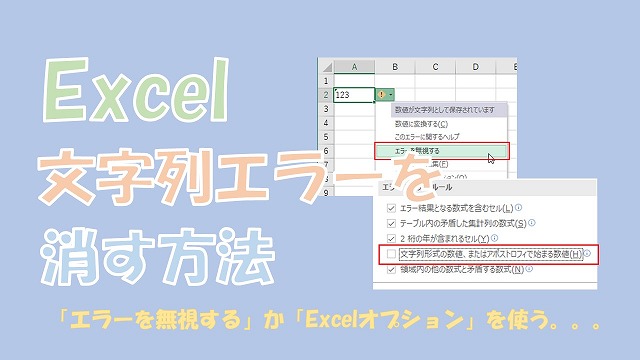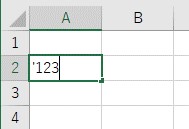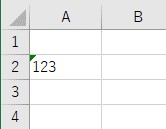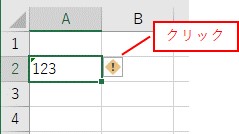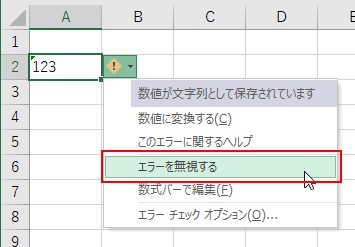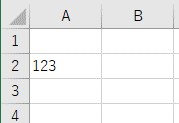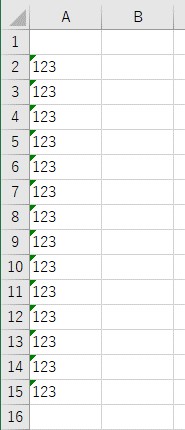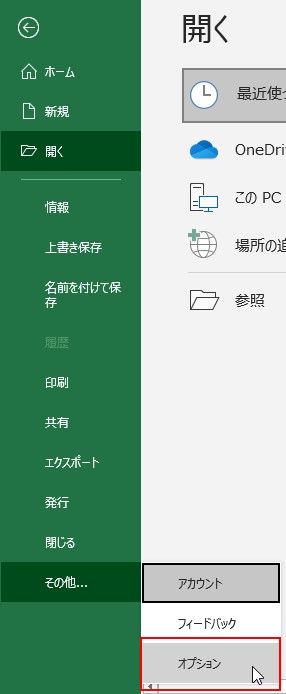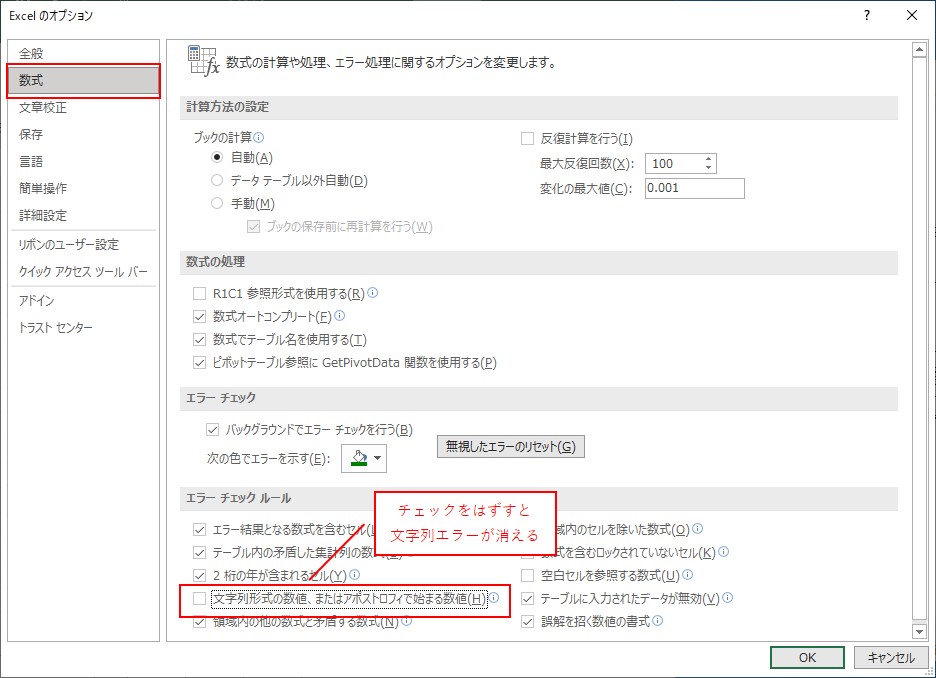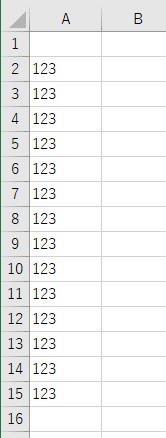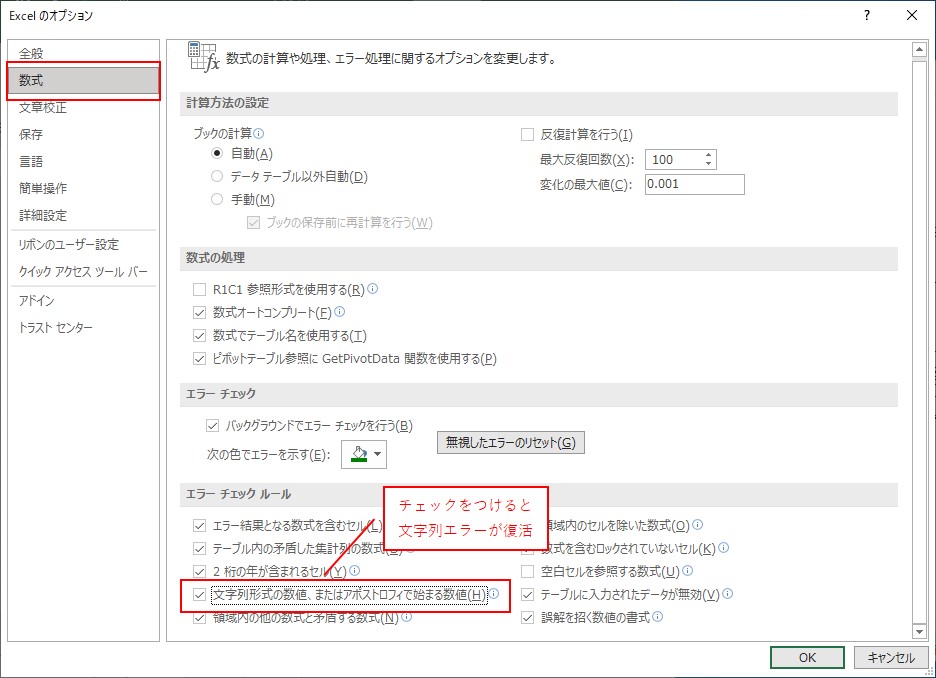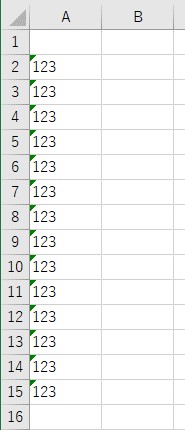大体でIT
大体でIT
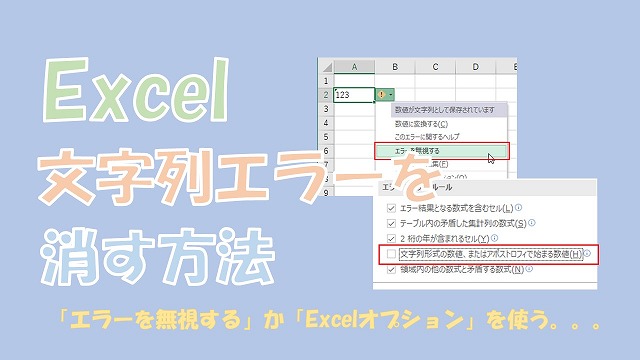
Excelで、文字列エラーを消す方法について、ご紹介します。文字列エラーを消すには、2つ方法があって、「エラーを無視する」をクリックするか、「Excelオプション」を使う方法です。1つのエラーだけを消したい場合は、「エラーを無視する」をクリックすると簡単です。エラーが複数ある場合は、「Excelオプション」を使うと便利です。
この記事では、文字列のエラーを消す方法について、ご紹介します。
数値を文字列にすると、文字列エラーが表示されます。
この文字列エラーが気になるので消したい、という場合には、2つの方法で消すことができます。
1つのエラーだけを消したい場合は、「エラーを無視する」を使えば簡単に消せます。
複数のエラーがある場合で、文字列エラーを消したい場合は、「Excelオプション」を使うと便利です。
では、文字列のエラーを消す方法について、解説していきます。
Excelで、数値を文字列にすると、エラーが出てきます。
Excelでは、数値の「1」と、数値文字列の「"1"」が区別されるので、数値を文字列にすると、エラーを出してくれます。
では、ちょっと数値を文字列にして、エラーを出してみます。
数値の先頭に、アポストロフィー「'」を入力してみます。
数値を文字列にしてみる
文字列エラーがでる
こんな感じで、数値を文字列にすると、エラーが出ます。
注意喚起で、エラーを表示してくれるのは、いいんですけど、ちょっと見栄えがよろしくないです。
Excelで「エラーを無視」を使って文字列エラーを消す
数値を文字列にして出てくるエラーを、消すには、「エラーを無視」にすると、できます。
エラーマークをクリック
「エラーを無視する」を選択
文字列のエラーが消える
ただ、この方法だと、文字列のエラーが大量にある場合は、大変です。
大量にある文字列エラーがある場合は、Excelオプションを使います。
Excelオプションを使って一括で文字列エラーを消す
Excelオプションを使って、一括で文字列エラーを消す、というのをやってみます。
複数のセルに数値文字列を入力して、エラーを複数出しておきました。
大量の文字列エラー
この文字列エラーを、Excelオプションを使って、消してみます。
「ファイル」タブ→「その他」→「オプション」を選択します。
Excelオプションを選択
「数式」タブ→「エラーチェックルール」のところの「文字列形式の数値、またはアポストロフィで始まる数値」のチェックを外します。
チェックを外す
文字列エラーが消える
やっぱり、文字列エラーを確認したい、といった場合は、チェックを入れ直すと、元に戻るので安心です。
チェックを入れる
「OK」をクリックすると、文字列のエラーをチェックしてくれます。
文字列エラーが表示される
こんな感じで、「Excelオプション」を使うと、文字列のエラーを非表示にしたり、表示することができます。
この記事では、文字列のエラーを消す方法について、ご紹介しました。
数値を文字列にすると、文字列エラーが表示されます。
この文字列エラーが気になるので消したい、という場合には、2つの方法で消すことができます。
1つのエラーだけを消したい場合は、「エラーを無視する」を使えば簡単に消せます。
複数のエラーがある場合で、文字列エラーを消したい場合は、「Excelオプション」を使うと便利です。
参考になればと思います。最後までご覧くださいまして、ありがとうございました。